Piano Booster — это программа, которая поможет людям, желающим научиться игре на клавишных музыкальных инструментах, но слишком ленивым, чтобы предварительно изучать музыкальную теорию. То есть таким, как я 🙂
Впрочем, программа наверняка будет полезна и тем, кто уже играет на каком-то уровне, но хочет повысить свой профессионализм.
О том, как я шел к использованию этой программы, я уже написал в предыдущей статье.
Описание программы Piano Booster
Чем же так хороша программа Piano Booster?
А хороша она тем, что вы можете открыть в ней любой midi-файл, и выбрав любую из представленных там музыкальных дорожек, начать наигрывать ее на своей midi-клавиатуре. При этом нотный стан будет бежать по вашему экрану, отображая проигрываемые в данный момент ноты. Если вы не сыграли нужную ноту, программа терпеливо будет ждать, пока вы сделаете это.
Ко всему прочему, программа абсолютно бесплатна и распространяется по свободной лицензии. Имеются версии для всех популярных операционных систем — Linux, Windows, Mac OS.
У программы есть множество приятных возможностей:
- Piano Booster может проигрывать любой стандартный mid- или kar-файл.
- Piano Booster следует за вами во время игры, самостоятельно проигрывая музыкальное сопровождение (остальные инструменты). Вы прекращаете играть — и сопровождение также останавливается, ожидая ваших дальнейших действий.
- Вы можете включить режим прослушивания, чтобы предварительно ознакомиться с мелодией.
- Вы можете менять скорость игры.
- Есть возможность транспонирования (и не спрашивайте у меня, что это такое 🙂 )
- Piano Booster может следить за точностью вашей игры.
- Можно использовать звуки различных инструментов для проигрывания «правильных» и «неправильных» (ошибочных) нот.
- Можно играть только правой рукой, только левой или обеими руками сразу. В случае игры одной рукой функции второй руки берет на себя программа.
И это еще не все.
Впрочем, лучше один раз увидеть:
Скриншот программы:
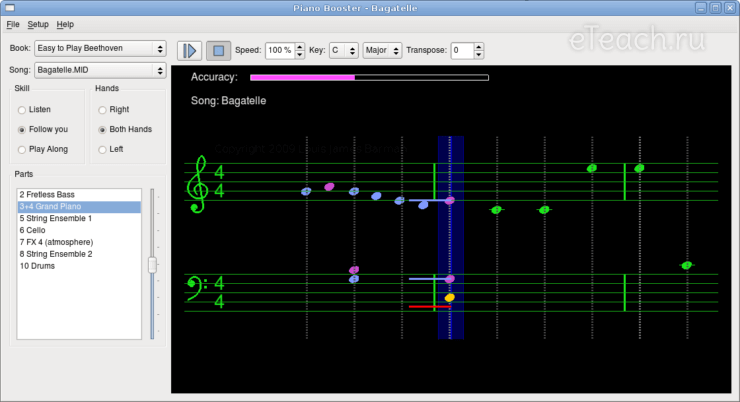
Заинтригованы?
Тогда приступим к технической части, чтобы вы смогли установить все что нужно для работы и поскорее приступить к творчеству.
Установка и настройка PianoBooster
Пользователи Windows, Linux или Mac OS могут скачать программу на странице загрузки официального сайта.
Пользователям Ubuntu Linux советую добавить нужные репозитории и устанавливать непосредственно оттуда:
sudo add-apt-repository ppa:racb/extra sudo apt-get update sudo apt-get install pianobooster
Однако сам по себе Piano Booster не заработает, нужна программа-синтезатор.
Рекомендую остановить свой выбор на «FluidSynth» и графическом интерфейсе для него под названием «QSynth». Пользователи Windows и Mac OS найдут соответствующие установочные пакеты на официальном сайте, пользователям же Ubuntu Linux достаточно установить из репозиториев следующие пакеты:
sudo apt-get install fluidsynth fluid-soundfont-gm fluid-soundfont-gs QSynth
FluidSynth можно запустить и без графического интерфейса, из консоли.
В Linux можно запустить FluidSynth, полностью готовый для использования вместе с Piano Booster, следующей командой (без sudo, одной строкой):
fluidsynth -C 0 -R 0 -r 22050 -c 6 -z 128 -l -a alsa -o audio.alsa.device=plughw:0 -o midi.alsa_seq.id=fs /usr/share/sounds/sf2/FluidR3_GM.sf2 /usr/share/sounds/sf2/FluidR3_GS.sf2
Такой запуск нужно производить перед каждым запуском Piano Booster.
Если вам не хочется каждый раз лезть в консоль, можно то же самое сделать через GUI для fluidsynth — QSynth. В этом случае перед каждым запуском Piano Booster нужно запускать QSynth.
Настройка QSynth для Ubuntu Linux (если fluidsynth запускается не из консоли, а через QSynth):
- Жмем на кнопку «Настроить…» в главном окне.
- На вкладке «Звук» в качестве звукового драйвера выбираем «alsa». Там же можно увеличить размер буфера до 128.
- На вкладке «Файлы SF2» при помощи кнопки «Открыть…» добавляем следующие два SF2-файла:
- /usr/share/sounds/sf2/FluidR3_GM.sf2
- /usr/share/sounds/sf2/FluidR3_GS.sf2
Этого должно хватить, однако вы можете поиграться с другими настройками, если уверены в своих действиях.
Если звук хрипит — выключите «Реверберацию» и «Хор» в главном окне программы (снимите соответствующие галки).
После этого (независимо от того, запускали вы fluidsynth в консоли или через QSynth) в PianoBooster откройте настройки при помощи пункта меню «Setup → Midi Setup».
В выпадающем списке «Midi Input Devise» выберите свою MIDI-клавиатуру (или оставьте «None (PC Keyboard)», если MIDI-клавиатуры у вас нет).
В выпадающем списке «Midi Output Devise» выберите «FLUID Synth».
Вот и все, теперь только осталось открыть любой midi-файл и приступить к творчеству.
Ну и напоследок небольшая изюминка для полных нубов (к коим я отношу и себя).
Изюминка относится к разряду «очумелые ручки».
С официального сайта раньше (сейчас недоступно) можно было также распечатать специальное изображение, которое вы можете разрезать на части и наклеить на свою midi-клавиатуру (или синтезатор, или пианино, или любой другой клавишный инструмент). Изображение это представляет собой нотный стан, на котором напротив каждой клавиши изображена соответствующая ей нота.
Я немного доработал это изображение для своей 5-октавной midi-клавиатуры, и вот что у меня получилось (кликните для увеличения):
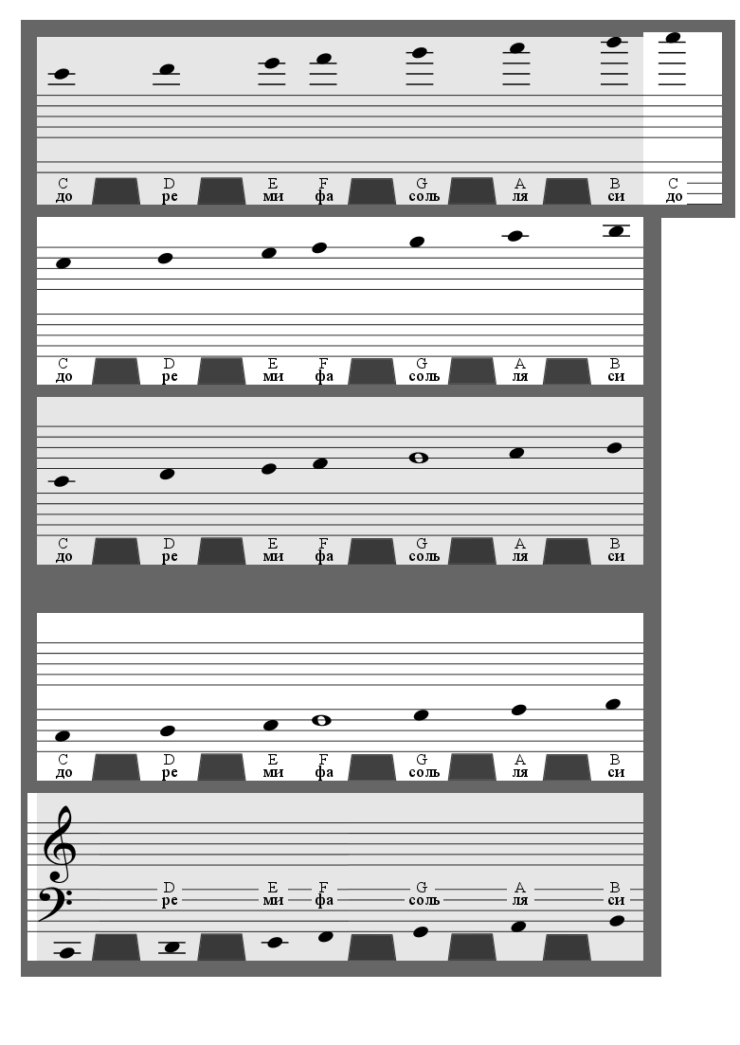
Все что нужно сделать после распечатки (формат А4) — это разрезать изображение на полоски, и наклеить эти полоски над клавиатурой (только не перепутайте очередность). Я для этих целей использовал широкий скотч.
Успехов!
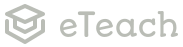

Спасибо за подробное руководство. После pianoteq, кажется, это единственный способ играть с помощью миди-клавиатуры на linux.
У меня вопрос: для fluid я использую другой набор звуков soundfont (Roland voice piano 64), который, кстати, звучит намного лучше дефолтного FluidR3_GM. Проблема: при открытии миди-файла в pianobooster программа определеят инструмент для правильной ноты и для неправильной. Так вот среди этих интсрументов, к сожалению, нет интсрумента из указанног выше soundfont. Сталкивались ли вы с подобной проблемой?
Не сталкивался, поскольку использую стандартный FluidR3_GM. Спасибо за наводку, попробую.
Кстати говоря, я вот тут попробовал еще одну чудную программу подобного рода — Synthesia. И нужно сказать, что она мне понравилась даже больше, чем Piano Booster.
Правда, у этой программы есть два недостатка — она платная и нет нативной версии под Linux.
Но эти недостатки разрешимы. Во-первых, есть урезанная бесплатная версия (которой тем не менее вполне можно пользоваться). Во-вторых, стоит программа недорого (25$), и я уже задумываюсь о ее покупке. Ну и наконец, в-третьих, как показал мой собственный опыт, Synthesia прекрасно запускается и работает под Wine.
Возможно, в одной из следующих заметок расскажу про Synthesia поподробней.
Для себя пока нашел приемлемым Roland_64VoicePiano, вы запросто его найдете 😉 Звучание по сравнению со стандартным FluidR3_GM просто замечательный, попробуйте 😉 Чтобы pianobooster снова заработал с soundfonts, выбранными в qsynth, нужно убить файл настроек в
/home/username/.config/PianoboosterЧто касается synthesia, то было бы очень здорово узнать, как вы все настроили с помощью wine. Заранее спасибо!
Подскажите как его скачать на этом самом сайте, я его не вижу 🙂
Спасибо
Автору статьи большое Спасибо за информацию! 🙂
Я по глупости уже потратил деньги на что-то похожее, но гораздо менее полезное и эффективное. А тут такой подарок, да ещё и бесплатный!
Авторам этой замечательной программы огромное спасибо!
Надеюсь теперь выучу наконец я ноты и их соответствие клавиатуре. Раньше изучать простейшие произведения даже с первых страниц самоучителей было пыткой для меня! Пока найдёшь что за нота, пока поймёшь гда она на клавиатуре, всё так раздражало, что желание разбитаться почти сразу пропадало, а ведь надо следить за правильностью ноты, за ритмом, короче жуть! Ещё раз спасибо!!!
Пожалуйста за информацию и присоединяюсь к благодарностям в адрес создателей программы 🙂
Да, мне тоже гораздо больше нравится подобный подход к обучению, чем тупое зазубривание. Мой личный опыт подсказывает, что такой подход не только более приятный, но и гораздо более эффективный, чем тупое зазубривание. Причем не только при обучении музыкальным навыкам, но и в других областях. Например, при изучении английского гораздо полезней и приятней не штудировать скучную грамматику и словарь, а привязывать это занятие к жизни при помощи игровых сервисов, просмотра видео и прослушивания аудиокниг и подкастов.
Спасибо конечно, вот только какие миди не попробую, никакие открывать не хочет. Где правильные взять?
Или хоть как запрос в поисковике дать, чтоб находились именно те, что могут проигрываться?
Приветствую!
Установил Piano Booster, скачал FluidSynth. Однако не могу найти установочный файл. Прошу оказать помощь по данному вопросу.